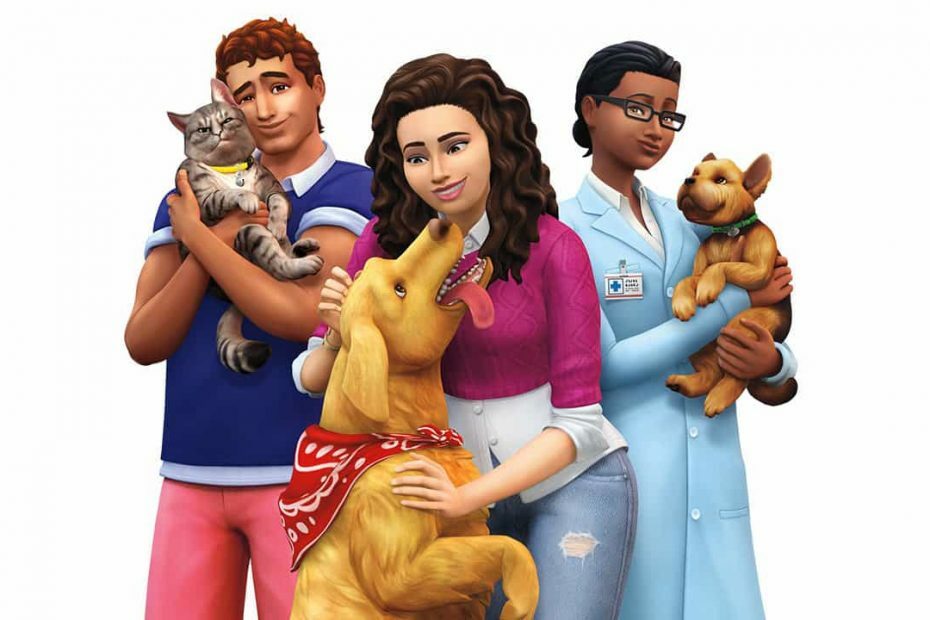- CPU, RAM och nätverksbegränsare med hot tab killer
- Integrerad med Twitch, Discord, Instagram, Twitter och Messengers direkt
- Inbyggda ljudkontroller och anpassad musik
- Anpassade färgteman av Razer Chroma och tvingar mörka sidor
- Gratis VPN och annonsblockerare
- Ladda ner Opera GX
Sims 4 är det senaste tillskottet till en av de mest kända spelserierna någonsin, Sims. Denna tidlösa titel steg verkligen över sina prequels med några lysande innovationer.
EA är dock typ av känd för de oavslutade, buggiga spelen som skriker efter en patch. Och tyvärr är Sims 4 inget undantag. Många användare rapporterade olika fel, men bara några av dem är för repetitiva och förhindrar att spelet startar. Så är fallet med ett fel som är markerat med koden 22. Och i den här artikeln försöker vi ta itu med problemet.
Så här fixar du felkoden 22 i Sims 4
- Rensa spelcache
- Uppdatera spelet med Origin
- Stäng bakgrundsprogram
- Starta PC med Safe Boot
- Kontrollera Sims 4-integritet med Origin-klienten
- Installera om spelet
Lösning 1 - Rensa spelcache
Det första steget skulle vara att manuellt rengöra spelets cache. På grund av virusinfektion eller några andra orsaker kan ditt spel skadas. Det kan och kommer att leda till prestandafall eller oväntade laddningsfel. Så, för att rengöra spelets cache, följ dessa instruktioner:
- Avsluta spelet och stoppa Sims 4-processen i Aktivitetshanteraren.
- Gå till Dokument (Mina dokument).
- Öppen elektronisk konst.
- Välj Sims 4.
- Flytta din sparade mapp till skrivbordet.
- Ta bort dessa cachefiler från cachemappen:
- localthumbcache.package
- cache
- cachestr
- cachewebkit
- lotcachedData
- Starta spelet.
- Spelet skapar en ny spara istället för att ladda de gamla.
- När ny spara har skapats flyttar du gamla sparar från skrivbordet Spara mapp en efter en och prova dem.
- I de flesta fall är autosparningsfilen (plats 001) den skyldige till fel 22, så försök ladda andra sparar.
Om ditt spel utan någon uppenbar anledning kraschade medan autosave utfördes kan spara filen vara skadad. För det ändamålet rekommenderar vi dig att utföra manuella sparningar oftare.
Lösning 2 - Uppdatera spelet med Origin
Det finns en utbredd uppfattning att spelet inte laddas sparar på grund av ett konstigt uppdateringsfel. Klienten kan nämligen informera dig om att du försöker ladda det sparade som har sparats i en nyare spelversion. Det är lite förvirrande, men du kan försöka uppdatera spelet med Origin-klienten.
- Öppna Origin-skrivbordsappen.
- Hitta Sims 4.
- Högerklicka på spelet och öppna Sök efter uppdatering alternativ.
- Om det finns några uppdateringar / korrigeringar, kommer klienten att ladda ner och installera dem.
Å andra sidan, om ditt spel är uppdaterat och problemet fortfarande är bestående, prova andra lösningar nedan.
Lösning 3 - Stäng bakgrundsprogram
En annan anledning till denna specifika fråga kan vara en aktivitet i bakgrundsprogram. Ändå finns det program som inte påverkar spelet alls. För det ändamålet, följ denna lista och inaktivera dessa program medan du spelar:
- Molnapplikationer (OneDrive, Dropbox, Google Drive etc.).
- Torrent-klienter och nedladdningshanterare.
- Antimalware och brandväggslösningar från tredje part.
- VoIP-program som Skype eller Team Speak.
- VPN och Proxy.
Lösning 4 - Starta PC med säker start
För att se till att det inte finns något enda program som stör spelet, försök starta din dator med Clean Boot. Proceduren görs snabbt i några steg:
- Öppna Windows Search och skriv msconfig
- Högerklicka och kör systemkonfiguration som administratör.
- Välj fliken Tjänster.
- Klicka på Dölj alla Microsoft-tjänster.
- Välj Inaktivera alla.
- Klicka på fliken Start och öppna Aktivitetshanteraren.
- Högerklicka och välj Inaktivera.

- Inaktivera alla starttjänster individuellt.
- Bekräfta valet och återställ din dator.
Om du av misstag har inaktiverat värdefulla tjänster kan du enkelt hämta dem genom att upprepa processen.
Lösning 5 - Kontrollera Sims 4-integritet med Origin-klienten
Innan du tappar nerverna och utför ominstallation rekommenderar vi att du försöker reparera installationsfilerna. För det ändamålet implementerar Origin ett verktyg som liknar de på Battle.net eller Ånga. Och så kan du använda den.
- Öppna Origin-klienten.
- Gå till Mina spel.
- Högerklicka på Sims 4.
- Välj Reparera installation.
- Verktyget kontrollerar ditt spel och reparerar skadade eller ofullständiga filer.
Lösning 6 - Installera om spelet
Slutligen kan du försöka installera om spelet. Användarna med det nämnda felet har oftast inte lyckats lösa problemet genom att installera om det. Ändå tror vi att de förbisett vikten av en "ren" installation, eftersom det faktiskt kan hjälpa dig. Här är vad du behöver göra:
- Öppna Origin och välj Mina spel.
- Högerklicka och välj Avinstallera.
- När processen är klar går du till platsen för installationen och tar bort återstående mappar.
- Använd CCleaner eller liknande verktyg från tredje part för att rengöra registret.
- Starta om din dator.
- Starta Origin igen.
- Hitta Sims 4 och välj Installera.
Om detta inte hjälper är dina sparade spel troligtvis dömda. Så du måste starta spelet från början.
Vi hoppas att du kunde lösa problemet med en av de presenterade lösningarna. Om du har några frågor eller förslag relaterade till ämnet kan du gärna dela dem i kommentarerna.
RELATERADE BERÄTTELSER DU MÅSTE KONTROLLERA:
- The Sims 4 Vampires: Roliga fakta du borde veta
- Fix: Kan inte spela Sims 4 på Windows 10
- The Sims 4: Hur man fixar “VC ++ Runtime Redistributable” -felet
![Så här fixar du simuleringsfördröjning i The Sims 4 [LÄTTA STEG]](/f/46f87108e7e77253b8156ead277fe83b.jpg?width=300&height=460)